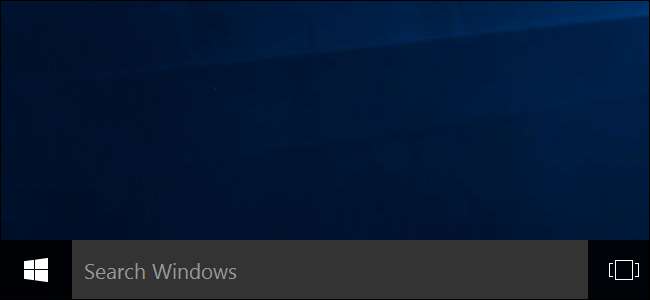
Microsoft wil niet dat u Cortana uitschakelt. Vroeger kon je Cortana uitschakelen in Windows 10, maar Microsoft heeft die eenvoudige tuimelschakelaar in de Jubileumupdate . Maar u kunt Cortana nog steeds uitschakelen via een registerhack of groepsbeleidsinstelling. Dit verandert de Cortana-box in een "Search Windows" -tool voor het zoeken naar lokale applicaties en bestanden.
Cortana is steeds restrictiever geworden sinds de release van Windows 10. Het is eerder bijgewerkt om uw standaardwebbrowser te negeren. Cortana start nu altijd de Microsoft Edge-browser en gebruikt alleen Bing wanneer u zoekt. Als dat klinkt als iets dat u niet zou willen gebruiken, kunt u dit als volgt uitschakelen.
Thuisgebruikers: schakel Cortana uit via het register
Als u Windows 10 Home heeft, moet u het Windows-register bewerken om deze wijzigingen aan te brengen. U kunt het ook op deze manier doen als u Windows 10 Professional of Enterprise heeft, maar u gewoon prettiger voelt om in het register te werken in plaats van de Groepsbeleid-editor. (Als u echter Pro of Enterprise heeft, raden we u aan de eenvoudigere Groepsbeleid-editor te gebruiken, zoals beschreven in de volgende sectie.
Standaardwaarschuwing: Register-editor is een krachtig hulpmiddel en misbruik ervan kan uw systeem onstabiel of zelfs onbruikbaar maken. Dit is een vrij eenvoudige hack en zolang je je aan de instructies houdt, zou je geen problemen moeten hebben. Dat gezegd hebbende, als je er nog nooit mee hebt gewerkt, overweeg dan om erover te lezen hoe u de Register-editor gebruikt voordat je begint. En zeker maak een back-up van het register (en jouw computer !) voordat u wijzigingen aanbrengt.
VERWANT: Een back-up maken en het Windows-register herstellen
Je zou ook moeten maak een systeemherstelpunt voordat u verder gaat. Windows zal dit waarschijnlijk automatisch doen wanneer u de jubileumupdate installeert, maar het kan geen kwaad om er handmatig een te maken. Op die manier kunt u altijd terugdraaien als er iets misgaat.
Open vervolgens de Register-editor door op Windows + R op uw toetsenbord te drukken, "regedit" in het vak te typen en op Enter te drukken.
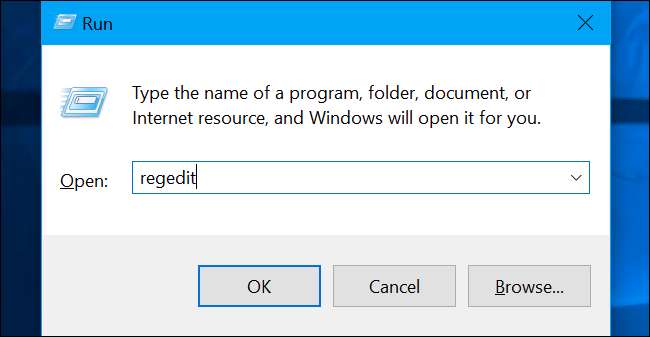
Navigeer naar de volgende sleutel in de linkerzijbalk:
HKEY_LOCAL_MACHINE \ SOFTWARE \ Policies \ Microsoft \ Windows \ Windows Search
Als u geen 'Windows Search'-toets (map) onder de Windows-map ziet, klikt u met de rechtermuisknop op de Windows-map en selecteert u Nieuw> Sleutel. Noem het "Windows Search".

Klik met de rechtermuisknop op de toets "Windows Search" (map) in het linkerdeelvenster en selecteer Nieuw> DWORD (32-bits) waarde.
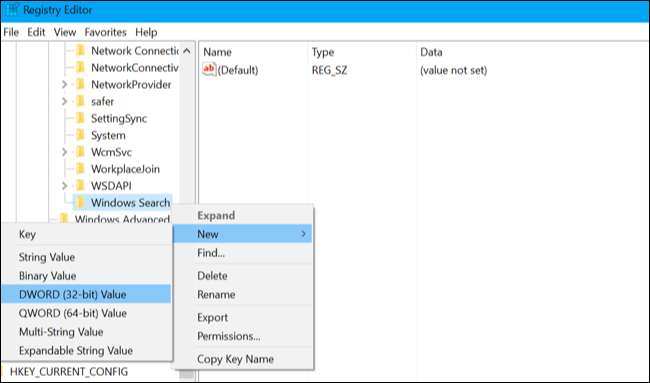
Noem de waarde "AllowCortana". Dubbelklik erop en stel de waarde in op "0".
U kunt nu de registereditor sluiten. U moet uitloggen en weer inloggen of uw computer opnieuw opstarten voordat de wijziging van kracht wordt.
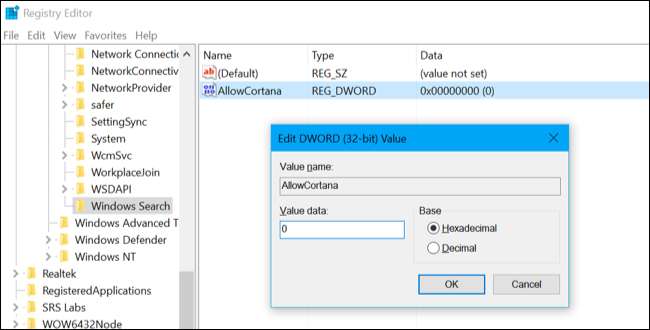
Om uw wijziging ongedaan te maken en Cortana in de toekomst te herstellen, kunt u gewoon hier terugkeren, de waarde "AllowCortana" zoeken en deze verwijderen of instellen op "1".
Download onze One-Click Registry Hack
In plaats van het register zelf te bewerken, kunt u download onze Cortana-registerhack uitschakelen . Open gewoon het gedownloade .zip-bestand, dubbelklik op het bestand "Cortana.reg uitschakelen" en ga ermee akkoord om de informatie aan uw register toe te voegen. We hebben ook een bestand 'Cortana.reg inschakelen' toegevoegd als u de wijziging ongedaan wilt maken en Cortana later opnieuw wilt inschakelen.
U moet zich afmelden en weer aanmelden (of uw computer opnieuw opstarten) voordat de wijziging van kracht wordt.
Deze REG-bestanden wijzigen gewoon dezelfde registerinstellingen die we hierboven hebben beschreven. Als u wilt zien wat dit of een ander REG-bestand doet voordat u het uitvoert, kunt u met de rechtermuisknop op het bestand .reg klikken en 'Bewerken' selecteren om het in Kladblok te openen. U kunt gemakkelijk maak je eigen registerhacks .
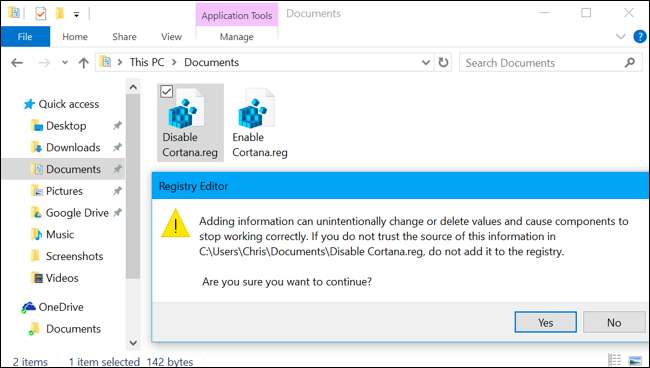
Pro- en Enterprise-gebruikers: schakel Cortana uit via Groepsbeleid
VERWANT: Groepsbeleid-editor gebruiken om uw pc aan te passen
Als u Windows 10 Professional of Enterprise gebruikt, is de eenvoudigste manier om Cortana uit te schakelen, de Editor voor lokaal groepsbeleid te gebruiken. Het is een behoorlijk krachtig hulpmiddel, dus als je het nog nooit eerder hebt gebruikt, is het de moeite waard om even de tijd te nemen leer wat het kan doen . Als u zich in een bedrijfsnetwerk bevindt, doe dan iedereen een plezier en neem eerst contact op met uw beheerder. Als uw werkcomputer deel uitmaakt van een domein, maakt deze waarschijnlijk ook deel uit van een domeingroepsbeleid dat sowieso het lokale groepsbeleid zal vervangen.
Je zou ook moeten maak een systeemherstelpunt voordat u verder gaat. Windows zal dit waarschijnlijk automatisch doen wanneer u de jubileumupdate installeert, maar het kan geen kwaad om er handmatig een te maken. Op die manier kunt u altijd terugdraaien als er iets misgaat.
Start eerst de groepsbeleid-editor door op Windows + R te drukken, "gpedit.msc" in het vak te typen en op Enter te drukken.
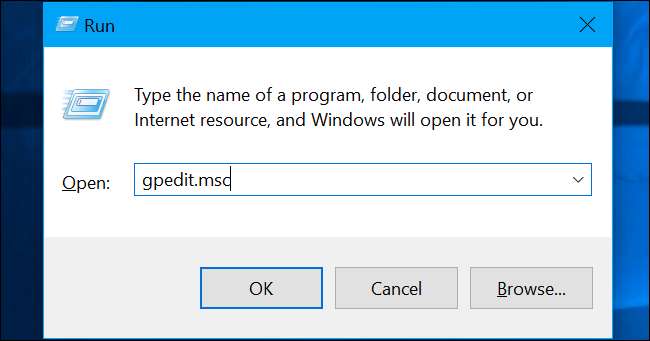
Navigeer naar Computerconfiguratie> Beheersjablonen> Windows-componenten> Zoeken.
Zoek de instelling "Cortana toestaan" in het rechterdeelvenster en dubbelklik erop.
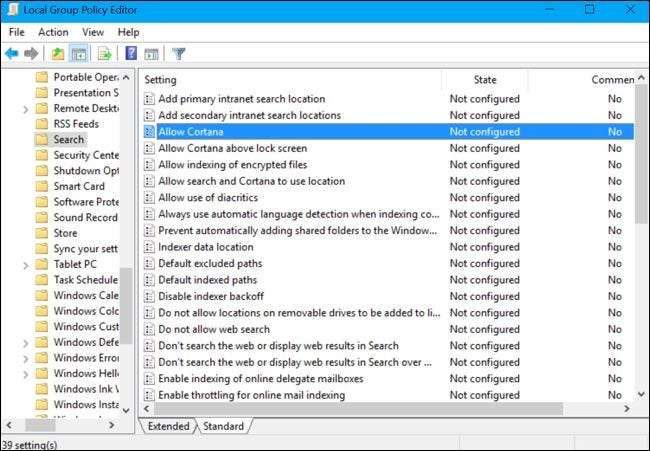
Stel de optie Cortana toestaan in op "Uitgeschakeld" en klik vervolgens op "OK".
U kunt nu de groepsbeleid-editor sluiten. U moet zich afmelden en weer aanmelden (of uw pc opnieuw opstarten) om deze wijziging door te voeren.
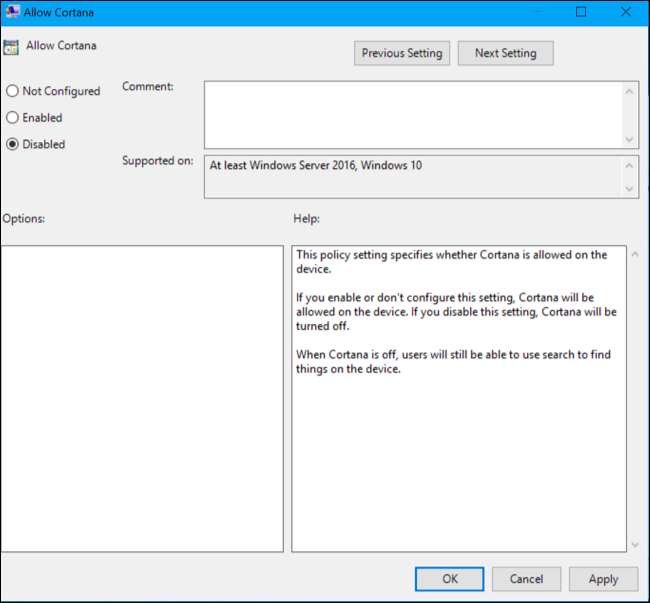
Om Cortana opnieuw in te schakelen, keert u hier terug, dubbelklikt u op de instelling "Cortana inschakelen" en wijzigt u deze in "Niet geconfigureerd" of "Ingeschakeld".







